如何设置机顶盒以便在电脑上玩游戏?
6
2025-03-30
对于许多游戏直播爱好者来说,直播时能够听到游戏本身的声音是一个基本且至关重要的需求。实现这一目标,不仅涉及正确的设置,还有可能需要一些额外的步骤和技巧。接下来,本文将带领读者深入解析电脑直播时如何才能听见游戏声音,并详细介绍音频设置的调整方法。
在我们深入了解如何设置之前,让我们先了解直播中的音频基础。在电脑直播中,音频信号通常来源于两个主要的渠道:一是电脑内部的播放声,即游戏的声音;二是麦克风的声音。两者需要通过音频混音器(AudioMixer)结合在一起,在直播软件中形成单一的输出信号。正确配置这些设置,能够让你的观众听见清晰的游戏声音和你的现场解说。

确保你的电脑声卡驱动是最新版本。过时的驱动可能会影响声音的捕获和播放。访问声卡制造商的官方网站下载最新驱动,并按照以下步骤进行安装和配置:
1.打开设备管理器,找到声音、视频和游戏控制器,右键点击你的声卡设备选择“更新驱动”。
2.按照向导提示完成驱动更新。
3.重启电脑以确保新驱动生效。
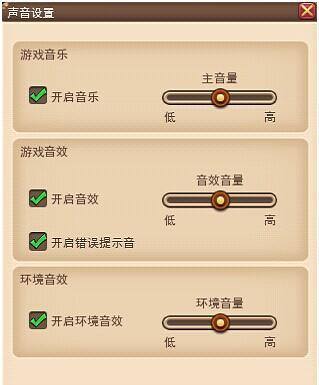
直播软件(如OBSStudio、XSplit或TwitchStudio)能够让你调整和设置音频设备。以下是调整音频设备的基本步骤:
1.打开直播软件的设置界面。
2.进入“音频”板块,检查你的输入和输出设备是否已正确设置。
输入设备
麦克风输入:选择你连接麦克风的输入接口。
系统声音:如果你想捕捉电脑内部的游戏声音,需要将系统声音也设置为输入设备之一。
输出设备
扬声器/耳机:选择你直播时监听声音的设备。

虚拟音频设备能够创建一个新的音频流,允许你将系统声音和麦克风声音合并。这样,你可以在同一时间播放游戏声音和解说。以下是设置虚拟音频设备的步骤:
1.下载并安装一个虚拟音频软件,如VB-Audio的VirtualCable。
2.打开虚拟音频软件创建一个虚拟音频设备。
3.在直播软件中,将虚拟音频设备设置为输入设备。
进入到直播软件的详细音频设置,你可以进行更精细的调整以优化音频质量。
音频混音器
单独调整音轨:对麦克风和游戏声音分别调整音量。
使用音频滤镜:添加压限器、噪声门等滤镜来优化声音质量。
音频效果
增强立体声:使用3D环绕声效增强游戏声音的沉浸感。
均衡器调节:根据需要调校均衡器,突出或削减某段频率的输出。
我的直播中游戏声音太小怎么办?
检查游戏本身的音量设置。
确保在直播软件中游戏声音的音轨被充分放大。
使用音频压限器避免声音过大造成的失真。
如何避免直播时的延迟问题?
优化你的互联网连接。
在直播软件中减少缓冲设置。
确保电脑性能满足直播的最低要求。
直播时怎么才能让观众听到清晰无杂音的声音?
使用降噪麦克风。
在麦克风设置中加入噪声门。
使用专业音频编辑软件在直播前对声音进行预处理。
通过以上步骤,无论是初级还是高级直播用户,都可以在直播时适度地听到游戏声音,并通过精细调整来增强声音质量,从而提升观众的观看体验。只要按照建议进行设置,你将能够制造出专业级别的直播体验,让观众既能听到你的解说,又能享受到游戏本身的魅力。
版权声明:本文内容由互联网用户自发贡献,该文观点仅代表作者本人。本站仅提供信息存储空间服务,不拥有所有权,不承担相关法律责任。如发现本站有涉嫌抄袭侵权/违法违规的内容, 请发送邮件至 3561739510@qq.com 举报,一经查实,本站将立刻删除。